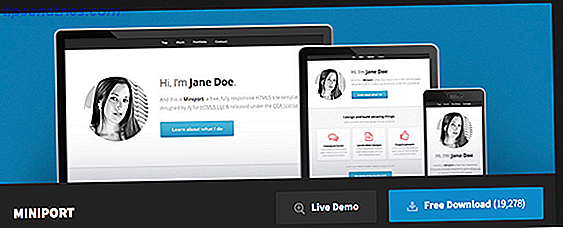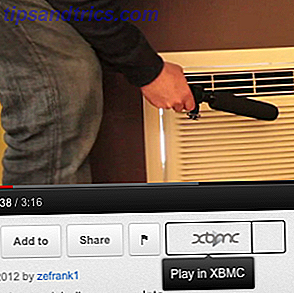Μιλήσαμε και σας συνιστούσαμε να αντιμετωπίζετε με τον τερματικό γραμμής εντολών του υπολογιστή σας πολλές φορές στο παρελθόν. Η Tina έγραψε ένα καλό αστάρι για χρήστες των Windows με έναν οδηγό για αρχάριους στη γραμμή εντολών των Windows Οδηγός για αρχάριους στη γραμμή εντολών των Windows Οδηγός για αρχάριους στην γραμμή εντολών των Windows Η γραμμή εντολών σας επιτρέπει να επικοινωνείτε απευθείας με τον υπολογιστή σας και να την καθοδηγείτε να εκτελεί διάφορες εργασίες . Διαβάστε περισσότερα . Σε ένα ευρύ φάσμα άρθρων, το MakeUseOf έχει διερευνήσει άλλες χρήσεις της γραμμής εντολών, που δείχνουν ότι οι παραπάνω αστάρια αρχίζουν μόνο να γρατσουνίζουν την επιφάνεια.
Μιλήσαμε και σας συνιστούσαμε να αντιμετωπίζετε με τον τερματικό γραμμής εντολών του υπολογιστή σας πολλές φορές στο παρελθόν. Η Tina έγραψε ένα καλό αστάρι για χρήστες των Windows με έναν οδηγό για αρχάριους στη γραμμή εντολών των Windows Οδηγός για αρχάριους στη γραμμή εντολών των Windows Οδηγός για αρχάριους στην γραμμή εντολών των Windows Η γραμμή εντολών σας επιτρέπει να επικοινωνείτε απευθείας με τον υπολογιστή σας και να την καθοδηγείτε να εκτελεί διάφορες εργασίες . Διαβάστε περισσότερα . Σε ένα ευρύ φάσμα άρθρων, το MakeUseOf έχει διερευνήσει άλλες χρήσεις της γραμμής εντολών, που δείχνουν ότι οι παραπάνω αστάρια αρχίζουν μόνο να γρατσουνίζουν την επιφάνεια.
Σε κάθε περίπτωση, η γενική συναίνεση φαίνεται ότι, παρόλο που είναι φαινομενικά πολύπλοκη, η γραμμή εντολών σας επιτρέπει να εκτελείτε μερικές απλές καθημερινές εργασίες πολύ πιο γρήγορα από ό, τι θα μπορούσατε να χρησιμοποιήσετε τις διεπαφές γραφικών χρηστών (μόλις λάβετε την κατάλληλη σύνταξη κάτω). Καλύτερα, ορισμένες εργασίες δεν εκτελούνται τόσο εύκολα με τη χρήση γραφικών εφαρμογών διασύνδεσης χρήστη - ισχυρές λειτουργίες του λειτουργικού συστήματος που κρύβονται με απλή όραση, όπως αποδεικνύεται από την έκθεση Ryan για εκπληκτικές χρήσεις της γραμμής εντολών των Windows Η γραμμή εντολών των Windows: Απλούστερη και πιο χρήσιμη από εσάς Σκεφτείτε τη γραμμή εντολών των Windows: Απλούστερη και πιο χρήσιμη από ό, τι νομίζετε Οι εντολές δεν έχουν παραμείνει πάντοτε οι ίδιες, στην πραγματικότητα μερικές έχουν καταστραφεί ενώ άλλες εντολές έχουν εμφανιστεί, ακόμα και με τα Windows 7 στην πραγματικότητα. Λοιπόν, γιατί κάποιος θα ήθελε να κάνει κόπο να κάνει κλικ στην αρχή ... Διαβάστε περισσότερα.
Δυστυχώς, πολλά (αν όχι τα περισσότερα) από την ανώτερη ταχύτητα της γραμμής εντολών πηγαίνουν σε σπατάλη, αν οι σωστές σημαίες εντολής τυλίξουν το μυαλό σας, ή αν οι εντολές οι ίδιοι είναι τόσο πολύ περίπλοκες, δεν βλέπετε το κεφάλι από την ουρά. Ξαφνικά, η προηγμένη ροή εργασίας σας εξελίσσεται σε ένα συνδυασμό Googling και δοκιμής και λάθους.
Γραμμές εντολών αλλοίωσης
Μερικοί άνθρωποι διατηρούν έναν κατάλογο βολικό για τις εντολές τους που επισκέπτονται περισσότερο, αλλά αυτό είναι ακόμα μακριά από μια βιώσιμη λύση. Αντίθετα, γυρίζουμε σε ένα εγγενές χαρακτηριστικό των κελυφών γραμμών εντολών - ψευδώνυμα. Τα ψευδώνυμα γραμμής εντολών αποτελούν ουσιαστικό μέρος της εργασίας με τη διασύνδεση της γραμμής εντολών και μόλις αρχίσετε να τα χρησιμοποιείτε, θα αναρωτηθείτε πώς αντιμετωπίσατε ποτέ χωρίς αυτήν.
Όπως υποδηλώνει το όνομα, η γραμμή εντολών σας επιτρέπει να ορίσετε ψευδώνυμα ή εναλλακτική σύνταξη στο πεδίο του κελύφους γραμμής εντολών του λειτουργικού σας συστήματος. Μόλις καθοριστεί, οποιαδήποτε εμφάνιση του ψευδωνύμου θα αλλάξει για τις κατάλληλες εντολές. Αυτό σας επιτρέπει να συνδέσετε μια κλήση γραμμής εντολών, ίσως με μερικές από τις σημαίες που έχετε ήδη ρυθμίσει, σε ένα εύκολα αναμνησμένο ψευδώνυμο. Από δω και στο εξής, αντί να σκοντάφτει σημαίες ή να προσπαθείς να θυμάσαι μια αποκομμένη σειρά εντολών, απλά θα χρησιμοποιήσεις το κατάλληλο ψευδώνυμο.

Αυτό προκαλεί τις ακόλουθες ερωτήσεις: πρέπει να χρησιμοποιείτε ψευδώνυμα γραμμής εντολών; Και αν ναι, πότε ζητείται; Εάν δεν είστε ένας πλήρης ξένος στη γραμμή εντολών, η απάντηση στην πρώτη ερώτηση είναι μια οριστική ναι. Όσον αφορά τη δεύτερη ερώτηση, όλες οι εντολές που βρίσκεστε να χρησιμοποιείτε επανειλημμένα είναι καλοί υποψήφιοι. Μετά από όλα, χρειάζεται λίγος χρόνος για να εγκατασταθεί και θα σας εξοικονομήσει πολύ χρόνο σε μακροπρόθεσμη βάση.
Η ακριβής διαδικασία ορισμού ενός ψευδωνύμου γραμμής εντολών εξαρτάται από το λειτουργικό σας σύστημα, αν και υπάρχουν ορισμένες ομοιότητες. Θα τις εξετάσουμε κατά περίπτωση.
Mac OS X
Ο ορισμός ενός προσωρινού ψευδωνύμου είναι πολύ απλός. Απλά χρησιμοποιήστε την ακόλουθη εντολή:
ψευδώνυμο όνομα = ' εντολή '
Όπου το όνομα είναι η ψευδώνυμο που θέλετε να ορίσετε και η εντολή είναι η εντολή που προσπαθείτε να την συνδέσετε. Για παράδειγμα, λέω ότι ήθελα έναν απλούστερο τρόπο περιήγησης στο φάκελο "Λήψεις" στο Mac μου, θα μπορούσα να ορίσω το ακόλουθο ψευδώνυμο:
alias down = 'cd ~ / Downloads'
Τώρα, τρέχοντας "κάτω" κάνει το φάκελο "Downloads" τον τρέχοντα κατάλογο. Το κύριο πρόβλημα με αυτή την προσέγγιση είναι ότι είναι μόνο προσωρινό. τα ψευδώνυμα ακυρώνονται όταν κλείσετε το τερματικό. Ωστόσο, υπάρχει ένας εύκολος τρόπος για να ορίσετε τα ψευδώνυμα με πιο μόνιμο τρόπο. Απλά πρέπει να προσθέσουμε τις εντολές ψευδώνυμα, όπως περιγράφεται παραπάνω, σε ένα από τα αρχεία αρχικοποίησης του τερματικού. Με αυτόν τον τρόπο, τα ψευδώνυμα αποκτώνται κάθε φορά που πυροδοτείτε το Terminal.
Δημιουργήστε και / ή επεξεργαστείτε ένα αρχείο .bash_profile στον οικείο κατάλογό σας με την ακόλουθη εντολή:
nano ~ / .bash_profile
Τώρα θα μπορείτε να εισάγετε ή να αναθεωρήσετε μόνιμα τα ψευδώνυμα που θέλετε στο σύστημά σας. Όταν τελειώσετε, πατήστε CTRL + X για έξοδο. Θα χρειαστεί να κάνετε επανεκκίνηση του Terminal ή να δημιουργήσετε ένα νέο παράθυρο προτού μπορέσετε να χρησιμοποιήσετε αυτά τα ψευδώνυμα.
Ubuntu
Το κέλυφος γραμμής εντολών του Ubuntu είναι πολύ παρόμοιο με εκείνο του Mac OS X. Δεν πρέπει να προκαλεί έκπληξη το γεγονός ότι η εντολή ψευδώνυμο χειρίζεται ομοίως. Όπως περιγράφεται παραπάνω, μπορείτε να ορίσετε ένα προσωρινό ψευδώνυμο, εκτελώντας την ακόλουθη εντολή:
ψευδώνυμο όνομα = ' εντολή '
Όπου το όνομα είναι η ψευδώνυμο λέξη-κλειδί και η εντολή είναι η σχετική εντολή. Αν θέλετε να κάνετε το ψευδώνυμο επίμονο σε όλες τις περιόδους σύνδεσης, θα πρέπει να προσθέσετε τις εντολές ψευδωνύμου όπως καθορίστηκαν παραπάνω σε ένα από τα διάφορα αρχεία αρχικοποίησης. Σας συνιστούμε να το προσθέσετε σε .bash_aliases. Μπορείτε να δημιουργήσετε (αν δεν υπάρχει ακόμα) ή να επεξεργαστείτε το αρχείο στο nano χρησιμοποιώντας την ακόλουθη εντολή:
nano ~ / .bash_aliases
Στη συνέχεια, θα εισαγάγετε τα επιθυμητά ψευδώνυμα γραμμής εντολών. Όταν τελειώσετε, πατήστε CTRL + X για να κλείσετε το αρχείο. Θα χρειαστεί να κάνετε επανεκκίνηση του Terminal ή να δημιουργήσετε ένα νέο παράθυρο για να εφαρμοστούν οι αλλαγές σας.
Windows
Το κέλυφος των Windows είναι ένα πολύ διαφορετικό ζώο από το κέλυφος Mac OS X ή το Ubuntu, και η δημιουργία ψευδώνυμων είναι ακόμη πιο διαφορετική. Στην πραγματικότητα, τα Windows δεν υποστηρίζουν καν την εντολή ψευδώνυμα, αλλά μπορούμε να την μιμηθούμε χρησιμοποιώντας την εντολή DOSKEY.
Όνομα DOSKEY = ' εντολή '
Η παραπάνω εντολή δημιουργεί ένα προσωρινό ψευδώνυμο, που σημαίνει ότι θα σας κρατήσει μέχρι να κλείσετε την περίοδο λειτουργίας κλείνοντας το παράθυρο της γραμμής εντολών. Ο ορισμός ενός μόνιμου ψευδωνύμου είναι λίγο πιο περίπλοκος απ 'ότι χρησιμοποιεί ένα κέλυφος UNIX.
Δημιουργήστε ένα νέο αρχείο δέσμης (.cmd) με τις εντολές DOSKEY στο φάκελο "Δεδομένα εφαρμογής", το οποίο είναι κρυφό φάκελο στον αρχικό σας φάκελο. Εκτελέστε την εντολή 'regedit' για να ενεργοποιήσετε τον επεξεργαστή μητρώου και να προσθέσετε τα παρακάτω δεδομένα:
- Πλήκτρο: Επεξεργαστής εντολών HKCU \ SOFTWARE \ Microsoft \ Command
- Τιμή: AutoRun
- Τύπος: REG_EXPAND_SZ
- Δεδομένα: "% AppData% \ aliases.cmd"
Η πίστωση πηγαίνει στο Grawity στο SuperUser για την παροχή αυτών των στοιχείων. Σημειώστε ότι το μητρώο των Windows είναι μια εξαιρετικά ευαίσθητη περιοχή, την οποία δεν πρέπει να περιπλανηθείτε. Εκτελείτε μόνο τις επεξεργασίες στο μητρώο αν γνωρίζετε τι κάνετε.
Τώρα που ξέρετε πώς να ορίσετε ένα ψευδώνυμο εντολών, πώς θα το χρησιμοποιήσετε; Ενημερώστε μας στο τμήμα των σχολίων κάτω από το άρθρο!
Πιστοποίηση εικόνας: Shutterstock